如何用word排版,做出时尚杂志的感觉!
1、第一步 脑海中确定好整体布局,根据布局先调整好内容区域大小
【页面布局】-【页边距】,自定义页边距,不会操作参考下边动图。
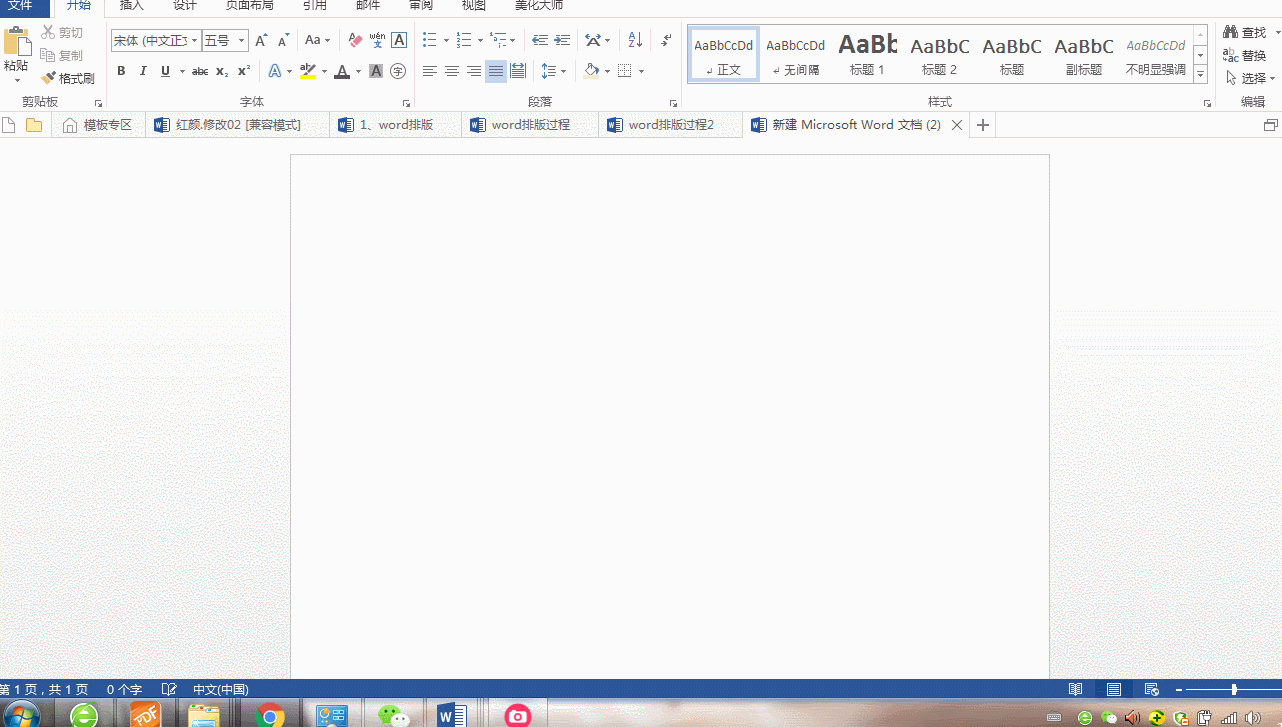
2、第二步 网上找一张漂亮的图片素材作为文档顶部图片,图片尽量选择宽屏那种。
步骤1:插入图片,调整图片位置
点击图片-出现一个小图标,【布局选项】-【查看更多】—弹出窗口,选择【文字环绕】-【衬于文字下方】,参考下边动图。
步骤2:调整图片大小,使其宽度与页面两边对齐,靠顶部对齐。
注意:大幅度调整图片,可以摁住【shift键】等比例缩放,这样图片不至于变形。


3、第三步 输入文本内容
步骤1:插入文本框,根据脑海中的版式布局好。
【插入】-【文本框】-【绘制文本框】,如下图所示
步骤2、输入内容,录制标题、引言和正文
正文内容太多,我们可以先选中文本,点击【格式】-【创建连接】,如下图所示。
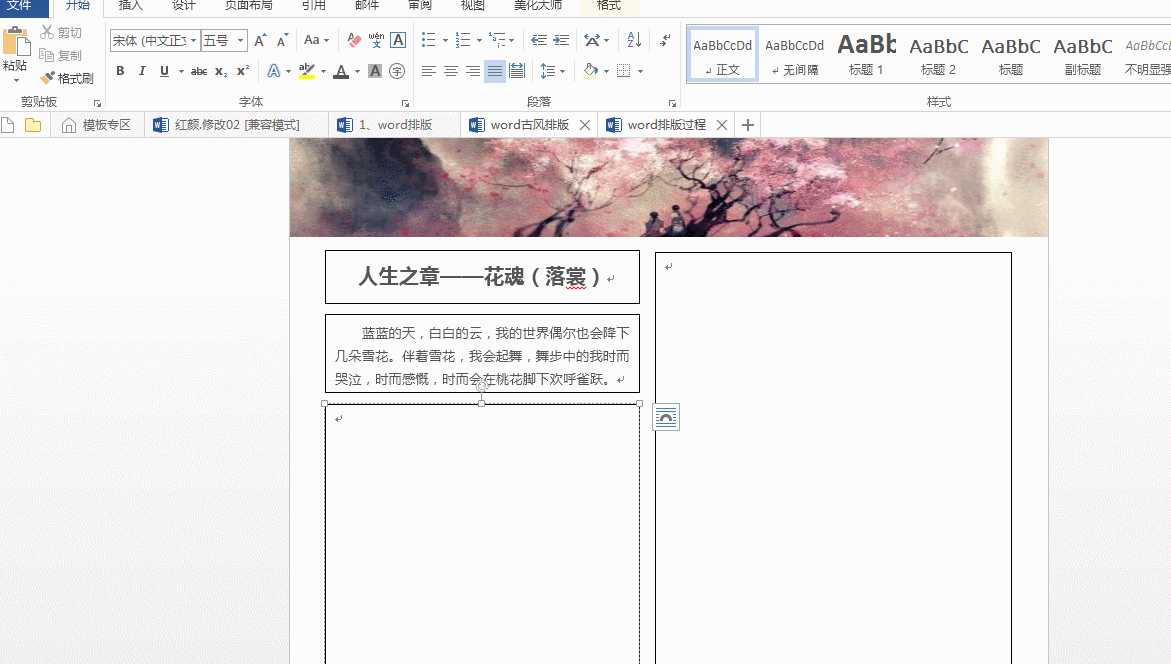

4、步骤3:文字段落、行距排版
标题:3号,微软雅黑加粗,居中文本框。
引言、正文:选中所有文字内容,右键【段落】,弹出的对话框中,设置特殊格式【首行缩进】【行距】【间距】,如下图所示
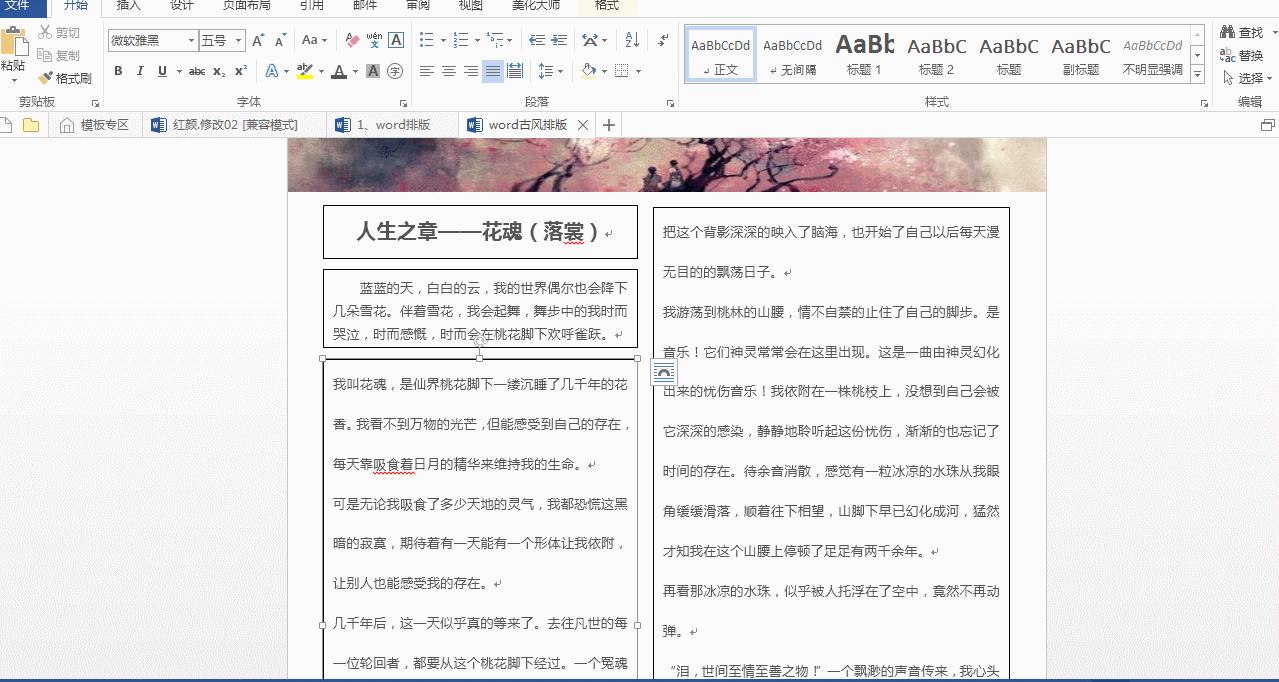
5、步骤4:设置文本框填充颜色
将引言部分用相对应的粉色填充:选中引言文本框-【格式】-【形状填充】,选择需要填充的颜色。将标题、正文轮廓设置为无轮廓:选择文本框-【格式】-【形状轮廓】-【无轮廓】
声明:本网站引用、摘录或转载内容仅供网站访问者交流或参考,不代表本站立场,如存在版权或非法内容,请联系站长删除,联系邮箱:site.kefu@qq.com。
阅读量:100
阅读量:166
阅读量:73
阅读量:134
阅读量:126